Brother SDX330D Cutting Machine Manuel utilisateur
Vous trouverez ci-dessous de brèves informations sur les Outils d'embossage. Ce kit vous permet de réaliser des projets en relief personnalisés en pressant un motif dans du papier ou des feuilles métalliques à l'aide d'une machine de découpe. Il offre la possibilité de créer un effet incrusté ou un effet de relief en retournant le matériau. Il est important de noter qu'il faut utiliser le support d'embossage pour l'embossage linéaire et activer la fonction d'embossage sur la machine.
PDF
Télécharger
Document
FR Ensemble d'outils d'embossage À propos de l'ensemble d'outils d'embossage En utilisant les outils d'embossage avec la machine de découpe, vous pouvez former des embossages en pressant un motif dans le matériau*, pour créer soit un effet incrusté, soit, en retournant le matériau, un effet de relief. Utilisez ce kit pour créer des projets en relief personnalisés. * Comme matériau, utilisez uniquement des feuilles de papier et de métal. À propos de l'embossage de zone ● ● Pour obtenir la procédure de l'embossage de zone, reportez-vous à la section « Consommables et options » du Brother Solutions Center (Centre de solutions Brother) (http://s.brother/ccoab/). Les accessoires en option suivants seront nécessaires à l'embossage de zone. - Feuilles de modèle (CAEBSTS1) ( F ) - Feuille de support de numérisation (CASTCL1 (feuille stencil)) ( G ) Précautions ● ● ● ● ● ● ● ● ● ● ● ● 1 Utilisez le support d'embossage. Vous pouvez acheter le support d'embossage séparément. CAEBSMAT1(support d'embossage) ( D ) Lorsque vous embossez des feuilles métalliques, veillez à utiliser des feuilles métalliques Brother. Vous pouvez acheter les feuilles métalliques en tant qu'accessoires en option. CAEBSSMS1 (feuilles métalliques couleur argent) ou CAEBSBMS1 (feuilles métalliques couleur laiton). ( E ) N'insérez aucun objet autre que les outils d'embossage dans le porte-outil d'embossage. Ne coupez pas tant que vous êtes en train d'utiliser le support d'embossage. Si l'adhérence du support d'embossage est diminuée, passez dessus un chiffon humide (nous vous recommandons d'utiliser une lingette humide sans alcool) pour ôter la poussière ou la saleté éventuelle. Après avoir essuyé le support, veillez à bien le laisser sécher. Si le support devient humide, sa surface deviendra cassante. S'il n'est plus possible de fixer le matériau au support d'embossage, remplacez le support par un neuf. Sans décoller le support d'embossage du support de coupe, collez la feuille de protection du support de coupe avant de ranger les supports. Ne rangez pas la machine dans un endroit exposé à la lumière directe du soleil, à des températures élevées ou à un taux d'humidité élevé. Utilisez-la à une température ambiante comprise entre 10 °C et 35 °C (50 °F et 95 °F). Pour des instructions détaillées sur l'utilisation de la machine de découpe, reportez-vous au manuel d’instructions fourni avec cette dernière. Le contenu de ce document est susceptible de modification sans préavis. Les écrans de ce manuel sont fournis à titre d'illustration uniquement et peuvent différer des écrans réels. Version 0 Accessoires Une fois ce kit acheté, vérifiez-en le contenu. A B C Nom A Porte-outil d'embossage B Outils d'embossage (diamètre 1,5 mm et 3 mm) C Insertion Les accessoires en option suivants peuvent être achetés séparément. Pour vous procurer des accessoires en option, contactez le revendeur qui vous a vendu ce kit. D E F G Nom D Support d'embossage 12" × 9,5" (305 mm × 241 mm) * E Feuilles métalliques avec feuilles de protection auto-adhésives (couleur argent et laiton) 7,9" × 6,1" (200 mm × 155 mm) (épaisseur 0,1 mm) F Feuille de modèle 12" × 12" (305 mm × 305 mm) G Feuille de support de numérisation 12" × 12" (305 mm × 305 mm) * Vous devez acheter le support d'embossage (CAEBSMAT1) séparément pour l'embossage linéaire. Activation de la fonction Embossage de la machine a Touchez « Fonctions Premium » sur l'écran de réglages. b Sélectionnez « ON » (activé) à côté de « Activation du kit (Marquer l'embossage) ». • Par défaut, cette fonction est réglée sur « OFF » (désactivé). 2 Embossage linéaire Dans ce manuel, l'effet d'embossage créé à l'aide des lignes d'un motif est appelé embossage linéaire. ■ Précautions c • Pour l'embossage linéaire, utilisez uniquement du papier d'une épaisseur inférieure ou égale à 0,5 mm ou des feuilles métalliques d'une épaisseur inférieure ou égale à 0,2 mm. • La procédure suivante pour les feuilles métalliques repose sur l'utilisation de feuilles métalliques Brother authentiques. a Placez le levier d'élévation du côté gauche de la machine en position « 2 ». Placez la languette du support d'embossage en bas à gauche et fixez le côté vert au support adhésif à adhérence standard ou au support adhésif à faible adhérence. • Nous vous recommandons de le fixer à un support de coupe neuf. • Fixez le support d'embossage de telle manière à ce qu'il ne dépasse pas de la zone de fixation du support de coupe. d Récupérez le motif d'embossage dans la machine de découpe, puis insérez le support et touchez numériser le matériau. pour • Faites tourner les motifs asymétriques (image miroir) pour créer l'effet de relief sur la surface avant du matériau. • Positionnez le motif de sorte qu'il ne dépasse pas du matériau. Si l'outil d'embossage touche le support d'embossage, il pourrait endommager le support. • Si le motif se prolonge au-delà du matériau numérisé montré sur l'écran à cristaux liquides, touchez la touche « Édition » pour régler la position ou la taille du motif. b Décollez la feuille de protection du support d'embossage, puis fixez le matériau au support (la face à embosser orientée vers le bas). • Positionnez le matériau de sorte que la zone à embosser rentre à l'intérieur du support d'embossage. b (Avec les feuilles métalliques) Décollez la feuille de protection du support d'embossage, puis fixez la feuille métallique au support (avec les feuilles de protection fixées et les languettes en bas). • Si vous utilisez une feuille métallique sans les feuilles de protection, vous pourriez endommager l'outil d'embossage ou la machine de découpe. • Avant de couper la feuille métallique, marquez-la en relief, puis décollez les deux feuilles de protection. Avant de mettre en relief le reste de la feuille métallique, collez une feuille de protection sur chaque face. 3 e Enlevez le capuchon du porte-outil d'embossage. Sélectionnez un outil d'embossage en fonction de l'épaisseur de la ligne que vous souhaitez marquer en relief, puis insérez l'outil d'embossage dans le porte-outil d'embossage de sorte que la marque T de l'outil s'aligne avec la marque S du porte-outil. Après avoir attaché le capuchon du porte-outil, insérez le porte-outil dans le chariot. • Avant d'insérer le porte-outil dans la cartouche, vérifiez si l'outil bouge de haut en bas dans le porte-outil. Si l'outil bouge, enlevez le capuchon et fixez-le à nouveau. g Touchez , puis spécifiez le réglage pour « Pression d'embossage ». • La pression d'embossage recommandée varie en fonction du matériau utilisé et du diamètre de l'outil d'embossage. Reportez-vous au tableau suivant quand vous ajustez le réglage. Matériau Papier (épais) Feuilles métalliques Papier (fin) Épaisseur 0,25 mm Pression d'embossage Outil de 1,5 mm Outil de 3 mm 4 4 - 0 0 0,1 mm -6 -4 • Ce tableau de valeurs fournit des directives générales. Avant de réaliser votre projet, effectuez un test d'embossage avec le même matériau. f Sélectionnez « Embossage » sur l'écran d'aperçu. 4 h Touchez la touche « Test » pour réaliser un essai d'embossage. Vérifiez le résultat de l'essai d'embossage, et s'il n'y a aucun problème, touchez la touche « Marche ». • Si vous n'obtenez pas l'effet d'embossage désiré, réglez la pression d'embossage. L'effet d'embossage diffère selon le type de matériau et son épaisseur. • Certains matériaux peuvent se déchirer si la pression d'embossage est trop forte ou si la vitesse d'embossage est trop rapide. Dépannage 1. L'embossage n'est pas clair. • Si la profondeur de l'embossage est insuffisante, augmentez la pression d'embossage. • Si les bords ne sont pas clairs, diminuez le décalage vers l'intérieur sur l'écran de réglages d'embossage de zone. Cependant, si le décalage est trop petit, l'embossage ne pourra pas s'effectuer correctement. 2. Le matériau se déchire. • Si le matériau se déchire, diminuez la pression d'embossage. Si vous avez besoin d'aide supplémentaire, consultez le Brother Solutions Center (Centre de solutions Brother) pour bénéficier de la Foire aux questions et de conseils de dépannage. Consultez notre site à l'adresse « http://s.brother/cfoag/ ». i Utilisez la spatule pour décoller avec soin le matériau du support d'embossage. • Enlevez toujours le porte-outil d'embossage du chariot après utilisation et fermez le plateau avant de la machine. i (Avec les feuilles métalliques) Enlevez la feuille métallique (avec les feuilles de protection collées) du support d'embossage, puis décollez les deux feuilles de protection de la feuille métallique en utilisant les languettes. • Quand vous décollez la feuille métallique des feuilles de protection, faites attention à ne pas toucher les bords de la feuille métallique, car vous pourriez vous blesser. 5 ">
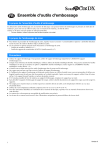
Lien public mis à jour
Le lien public vers votre chat a été mis à jour.
Caractéristiques clés
- Créez des effets incrustés ou de relief sur papier et métal.
- Utilisez des outils d'embossage de 1,5 mm et 3 mm.
- Nécessite un support d'embossage pour l'embossage linéaire.
- Compatible avec les feuilles métalliques Brother authentiques.
- Fonction d'embossage de zone disponible avec des accessoires en option.
Questions fréquemment posées
Vous pouvez utiliser uniquement des feuilles de papier et de métal.
Dans ce manuel, l'effet d'embossage créé à l'aide des lignes d'un motif est appelé embossage linéaire.
Reportez-vous à la section « Consommables et options » du Brother Solutions Center.
